升级win11系统后如何退回win10
- 分类:Win11 教程 回答于: 2022年02月20日 08:05:17
目前win11系统已经发布过去了很长一段时间,相信很多用户都将自己的电脑升级了win11系统进行体验,最近有网友使用该系统并不是很习惯,于是想要退回到win10系统使用,那么我们升级win11后如何将系统退回win10呢?很多用户都不清楚该如何进行操作,那么接下来,小编就把win11退回win10的方法步骤教给大家。
升级win11后如何将系统退回win10
工具/原料
系统版本:windows11
品牌型号:台式电脑/笔记本电脑
制作工具:小白一键重装系统
软件版本:V2290
方法步骤
1.我们在win11桌面中打开【小白一键重装系统】工具,进入页面后我们找到win10系统,点击右侧“安装此系统”选项。
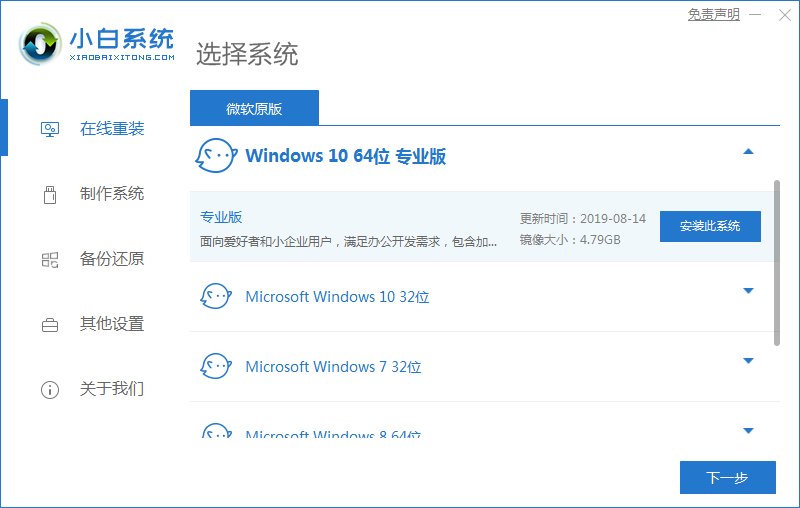
2.进入页面后,等待工具开始下载镜像文件资料和驱动,我们耐心等待下载完成。
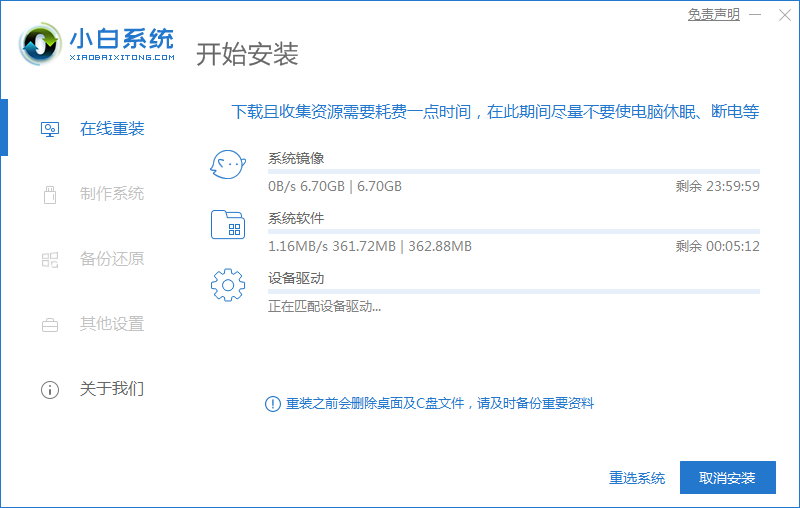
3.系统下载完成后,直接把电脑重启操作。
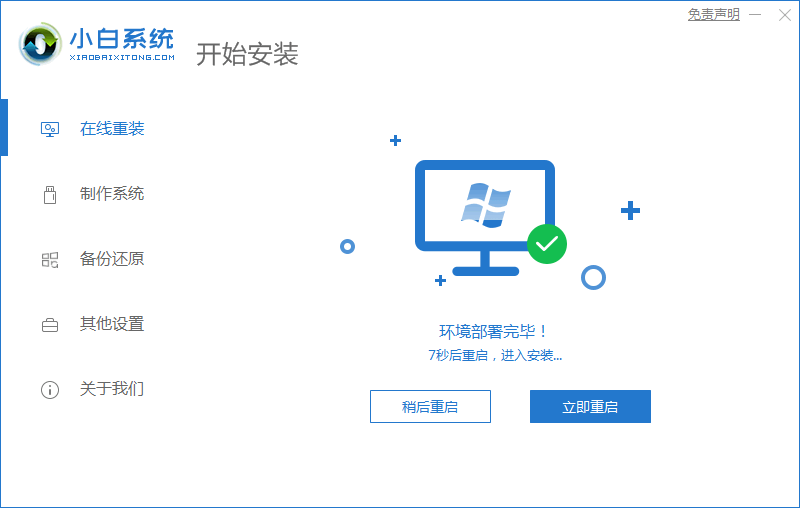
4.进入这个页面时,我们需选择带有pe的选项进入。
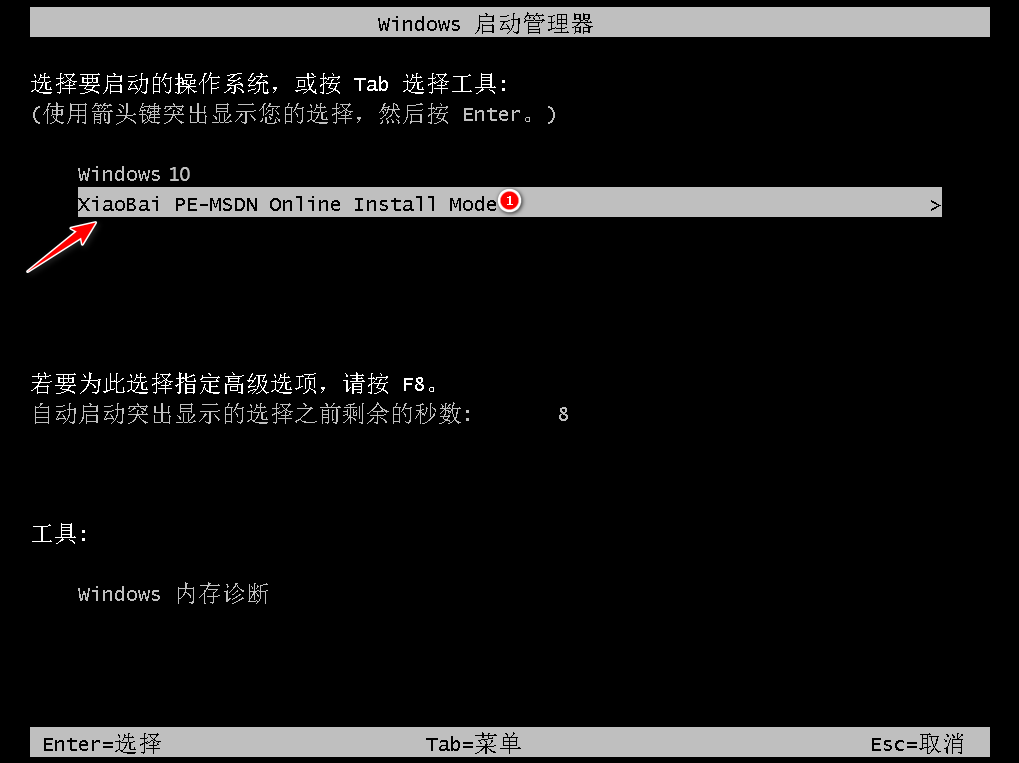
5.装机工具会开始自动安装系统,我们耐心等待系统安装完成即可。
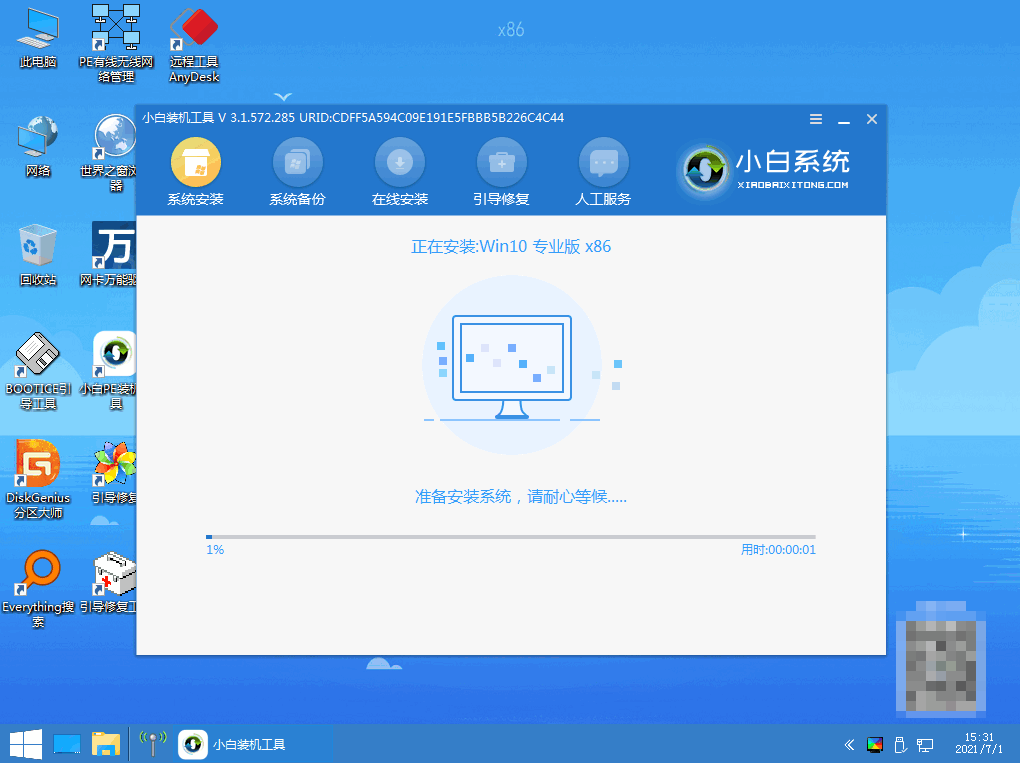
6.系统安装完成后,我们点击”立即重启“选项。
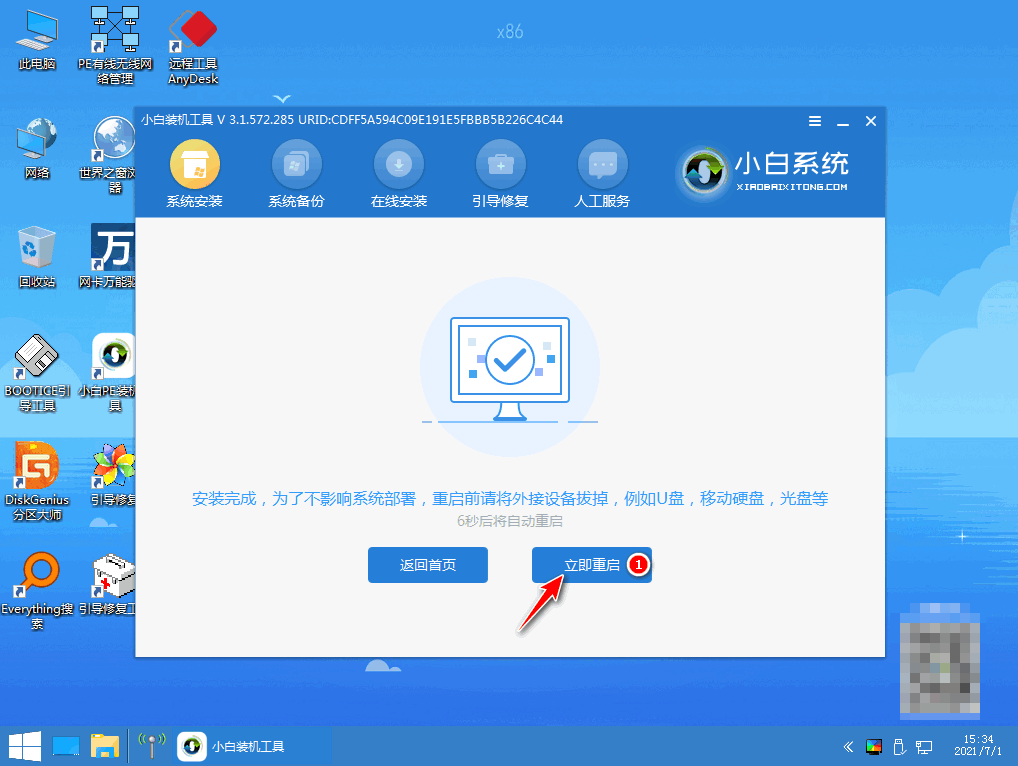
7.最后重启进入新的页面时,安装就完成啦。
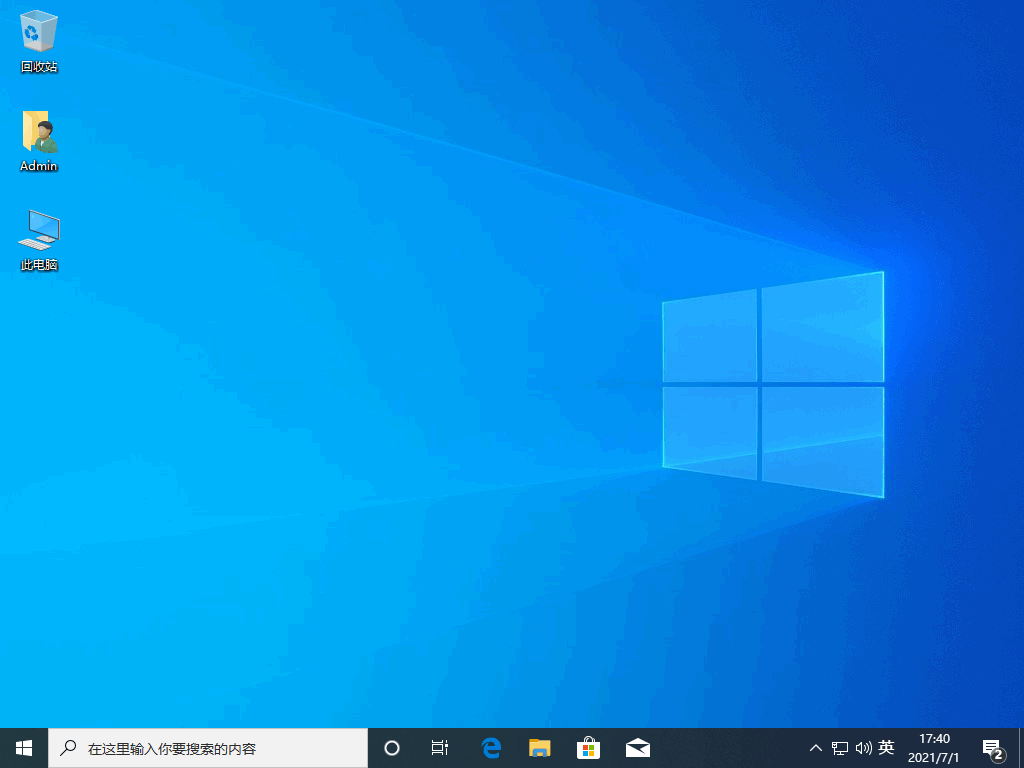
注意事项
安装前重要文件资料记得备份
总结
打开工具找到win10镜像进行下载
系统下载完成后将电脑重启
重启进入pe系统当中装机工具会自动安装系统
系统安装完成后再次重启电脑
最后回到新的页面时,安装就成功啦
以上就是升级win11后如何将系统退回win10的步骤所在,希望可以帮助到大家。
 有用
26
有用
26


 小白系统
小白系统


 1000
1000 1000
1000 1000
1000 1000
1000 1000
1000 1000
1000 1000
1000 1000
1000 1000
1000 0
0猜您喜欢
- 安装win11系统LTSC原版镜像-小白系统..2022/03/07
- win11蓝屏重启如何解决2021/10/24
- 电脑win11怎么更新2022/08/29
- 联想win11账户名称怎么改教程..2023/03/20
- win11产品密钥大全分享2021/10/07
- win11和win7双系统好不好怎么安装双系..2022/12/20
相关推荐
- 小白三步装机版安装win11系统教程..2022/07/08
- 电脑win11深度评测玩游戏怎么样适合打..2022/10/23
- 升级win11安全启动怎么开启2023/01/14
- win11正式版安装安卓app方法2021/12/03
- 安装win11bios没有tpm选项2021/10/26
- win11装系统用户名和密码如何设置..2022/12/27

















